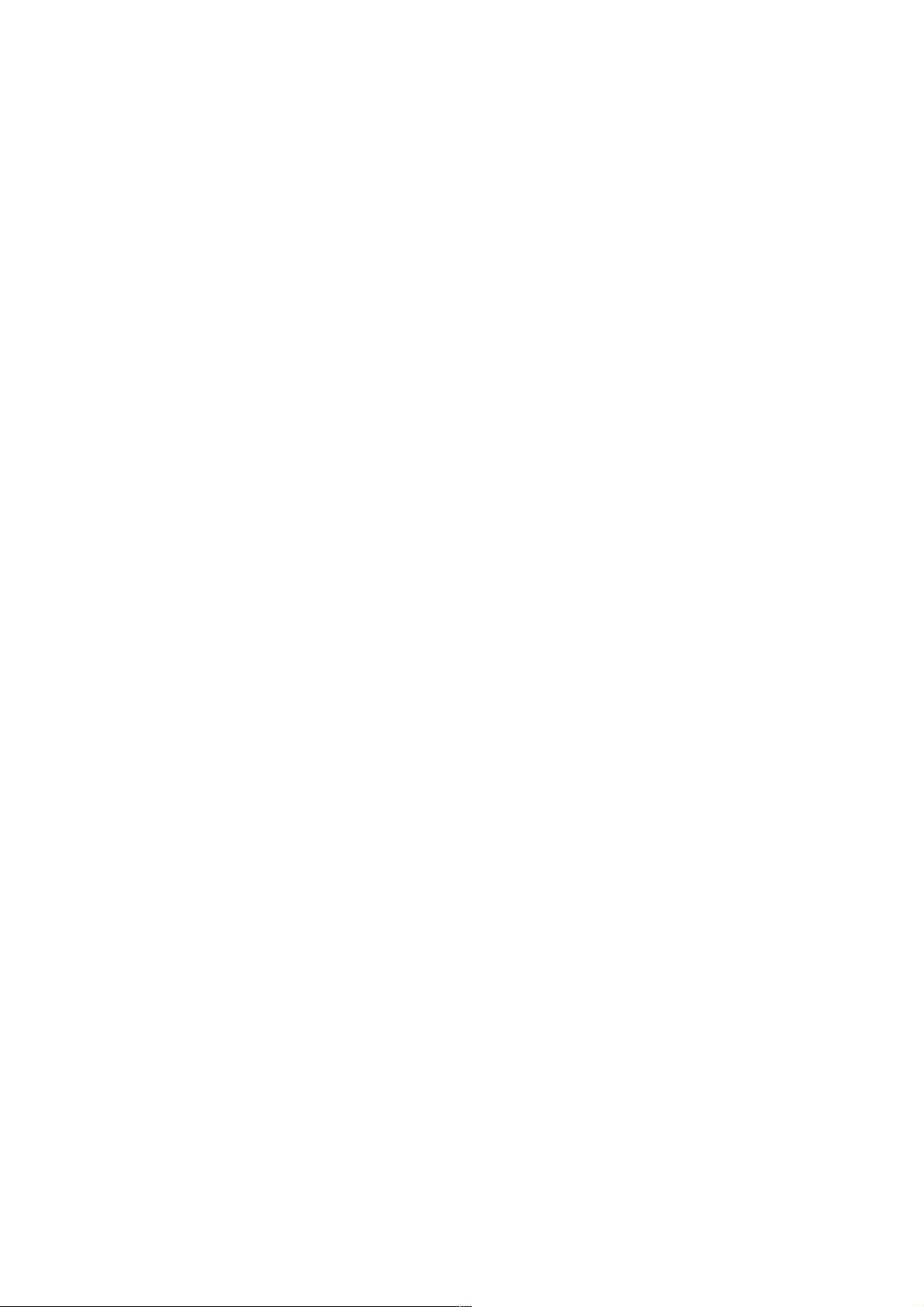Python实战:使用PyQT4构建视频播放器
PDF格式 | 143KB |
更新于2024-08-29
| 46 浏览量 | 举报
"Python应用03使用PyQT制作视频播放器实例"
在Python编程中,构建图形用户界面(GUI)是提升用户体验的重要手段。在这个实例中,我们将利用PyQT库来创建一个简单的视频播放器。PyQT是一个强大的库,它结合了Python的易用性和Qt库的丰富功能,为开发桌面应用程序提供了便利。
首先,让我们了解PyQT中的几个关键概念。`PyQT`是Python对Qt库的绑定,允许Python开发者利用Qt的所有功能,包括窗口、控件、布局和信号与槽机制。`Phonon`是PyQT的一个子模块,用于多媒体处理,特别是音频和视频播放。
在提供的代码中,我们可以看到以下几个关键部分:
1. `PollTimeThread` 类:这是一个继承自 `QtCore.QThread` 的线程类,用于模拟定时器。`QThread` 是Qt中处理多线程的类,而 `PollTimeThread` 通过 `sleep` 函数周期性地发送更新信号,确保在主线程中进行操作时不会阻塞UI。
2. `Window` 类:这是我们的主窗口,继承自 `QtGui.QWidget`。这个类包含了媒体对象(`MediaObject`)、视频播放组件(`VideoWidget`)和音频输出(`AudioOutput`)。`Phonon.MediaObject` 负责播放媒体文件,`VideoWidget` 显示视频,`AudioOutput` 处理音频输出。通过 `createPath` 方法,我们建立了媒体对象到音频输出和视频显示的路径。
3. 控制按钮:在 `Window` 类中,创建了一个 `QPushButton`,当用户点击按钮时,会触发 `clicked` 信号,通常用于打开文件选择对话框让用户选择视频文件。
4. 信号与槽机制:PyQT中的信号和槽是事件驱动编程的核心。例如,`stateChanged` 连接到 `handleStateChanged` 函数,当媒体对象的状态改变时,会调用这个函数来处理相应的逻辑,如暂停、播放等。
要运行这个视频播放器,你需要安装PyQT库,然后创建一个包含这个代码的Python脚本,运行时选择一个视频文件即可。这只是一个基础的实现,实际的视频播放器可能还需要添加更多功能,如进度条、音量控制、快进/快退等。
通过这个实例,我们学习了如何使用PyQT和Phonon模块来创建一个基本的视频播放器,理解了如何处理多线程、UI组件以及信号和槽的交互。这为使用PyQT开发更复杂的GUI应用奠定了基础。
相关推荐









weixin_38650066
- 粉丝: 5
最新资源
- Oracle 11g RAC on Linux: 详细参考指南
- C#编译GDAL 1.11.3版本及问题解决指南
- STM32-F系列单片机独立按键封装实验教程
- VC网络编程基础教程:入门与实践
- 51单片机延时计算工具V2.0新版本发布
- PHP CRUD Northwind 实践教程与数据库应用
- Java操作pdf必备jar包全解
- SpaceVim:高效的模块化Vim开发环境
- 轻松转换vscode主题至Sublime Text和IntelliJ IDEA
- Struts2上传下载功能实现与应用示例
- Cacti源代码深度解析:网络流量监控与分析系统
- STM32开发板闹钟界面设计教程
- 如何使用CDCheck软件检查光盘完整性
- 纽约公共图书馆菜单数据库与海鲜菜肴自动化分类研究
- Eclipse插件安装教程:Axis2代码生成与服务插件
- Vscode-php-docblocker扩展:简化PHP文档注释